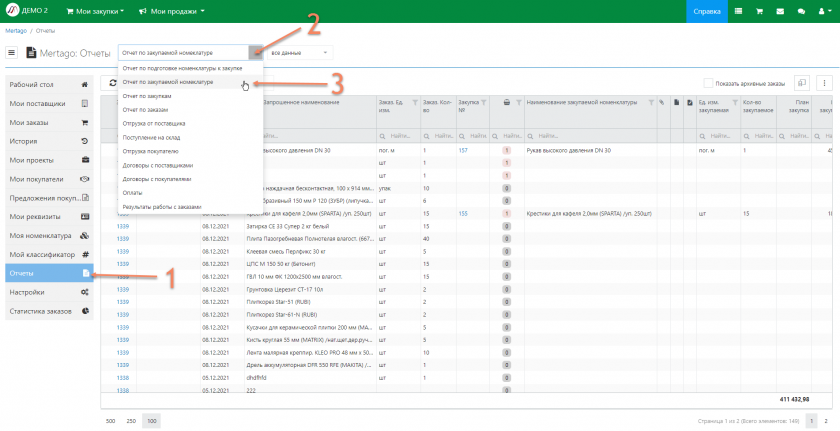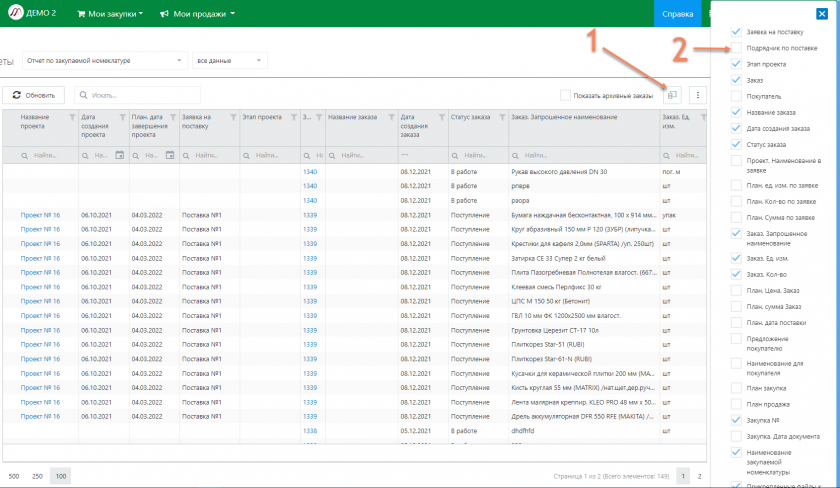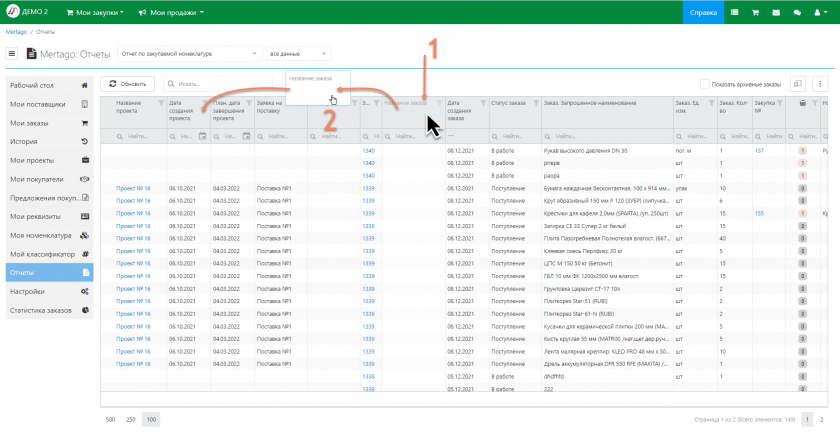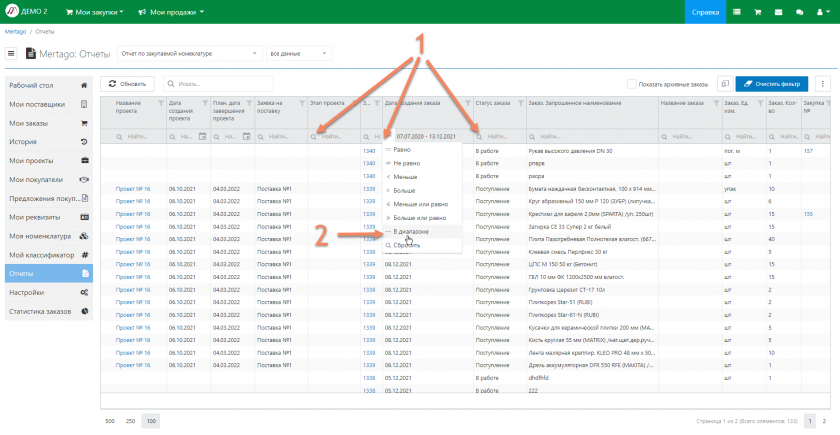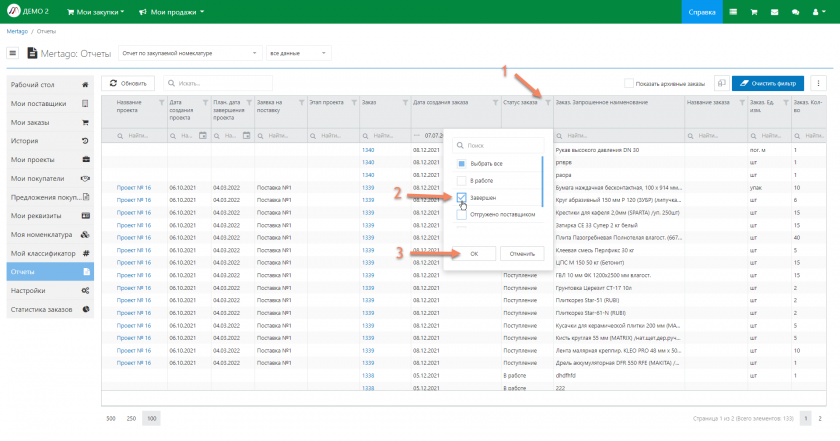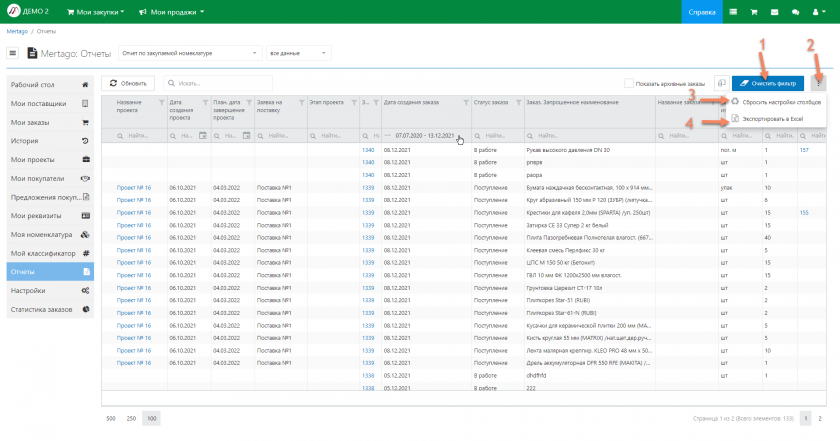Отчеты
Отчеты по закупочной деятельности компании
- Где находятся отчеты?
- Как выбрать разные отчеты?
- Как выгрузить отчет в Excel?
- Как настроить отчет?
- Как посмотреть запланированные оплаты?
- Как посмотреть закупаемую номенклатуру?
- Как посмотреть список запланированных отгрузок от поставщиков?
- Как посмотреть все запланированные поступления?
- Как посмотреть запланированные отгрузки на покупателей?
- Как получить список всех договоров?
- Как включить фильтр таблицы на период, месяц, больше, меньше?
- Как сменить статус оплаты в разделе отчеты
- Как выгрузить график результатов работы с заказами для пользователей
- Время работы над заказами
Где находятся отчеты?
Как выбрать разные отчеты?
- Перейдите в отчеты
- Выберите нужный вам отчет
Как выгрузить отчет в Excel?
- Откройте "Отчеты"
- Выберите нужный отчет
- Нажмите на "Экспортировать в Excel"
Как настроить отчет?
- Откройте "Отчеты"
- Выберите нужный отчет
Для этого выберите раздел отчеты (1), нажмите на список отчетов (2) и выберете нужный отчет (3)
- Вы можете выбрать период отображаемых данных для отчета
- Вы можете настроить отображение столбцов в отчете под ваши задачи
Для этого выберите меню настройки столбцов (1), уберите галочки со столбцов которые не должны отображаться в вашем отчете (2).
- Вы можете настроить расположение столбцов
Для этого наведите курсор на заголовок нужного столбца и зажмите левую клавишу мыши (1). Неотпуская левой клавиши мыши, перетащите столбец в нужное вам место в таблице (2).
- Вы можете настроить отображение данных в таблице используя фильтры в столбцах таблицы.
Для этого нажмите на иконку фильтра (1) и выберете нужный вам вариант (2)и введите данные
- Так же вы можете использовать фильтр по значению в столбце.
Для этого нажмите на иконку воронки (1) в нужном столбце, в появившемся списке отметьте нужный вариант (2) и нажмите ОК (3) для включения фильтра.
Для того чтобы отключить установленные фильтры воспользуйтесь кнопкой очистить фильтр (1).
Вы можете сбросить установленные настройки для столбцов воспользовавшись опцией сброса, для этого нажмите на настройку таблицы (2) и выберете опция сбросить настройку столбцов (3).
Так же в настройке таблицы вы можете выбрать опцию экспорта в exel (4).
Как посмотреть запланированные оплаты?
- Откройте "Отчеты"
- Для просмотра запланированной оплаты выберите отчет "Оплаты"
- Выберите "Запланировано" в фильтре столбца "Статус оплаты" и нажмите "Ок"
Как посмотреть закупаемую номенклатуру?
- Откройте "Отчеты"
- Для просмотра закупаемой номенклатуры выберите отчет "Отчет по закупаемой номенклатуре"
Как посмотреть список запланированных отгрузок от поставщиков?
- Откройте "Отчеты"
- Для просмотра запланированных отгрузок от поставщиков выберите отчет "Отгрузка от поставщика"
- Выберите "Запланировано" в фильтре столбца "Статус " и нажмите "Ок"
Как посмотреть все запланированные поступления?
- Откройте "Отчеты"
- Для просмотра запланированных поступлений выберите отчет "Поступление на склад"
- Выберите "Запланировано" в фильтре столбца "Статус" и нажмите "Ок"
Как посмотреть запланированные отгрузки на покупателей?
- Откройте "Отчеты"
- Для просмотра запланированной отгрузки на покупателя откройте отчет "Отгрузка покупателю"
- Выберите "Запланировано" в фильтре столбца "Статус" и нажмите "Ок"
Как получить список всех договоров?
- Откройте "Отчеты"
- Для просмотра всех договоров в Системе существует два отчета : "Договоры с покупателями" и "Договоры с поставщиками"
Как включить фильтр таблицы на период, месяц, больше, меньше?
- В любой таблице, где есть столбец (колонка) с поисковым полем можно создать фильтр
- Подведите указатель мышки на значок "лупа"
- В открывшемся списке выберите нужный вам фильтр
Как сменить статус оплаты в разделе отчеты
- Заходим в раздел Отчеты в левом меню
- Выбираем нужные оплаты для смены
- Нажимаем на кнопку Сменить статус в верхней части экран
- В открывшемся окне меняем статус и сохраняем внесенные изменения кнопкой Применить
Как выгрузить график результатов работы с заказами для пользователей
Заходим в раздел Отчеты
Выбираем из выпадающего списка раздел: Результаты работы с заказами, затем выбираем требуемый вам интервал времени для отчета
Затем нажмите на иконку EXCEL, после чего сформированный файл будет автоматически загружен на ваш компьютер
При первом открытии файла, ваш офис может предупредить вас что открытие файла небезопасно, просто нажмите Разрешить редактирование
После этого чтобы посмотреть статистику по каждому из продавцов Вы можете перейти во вкладку с именем этого специалиста
Где вы и сможете увидеть требуемые вам данные. При этом если кликнуть на область с заказами мышкой, то чуть справа появится меню с крестиком, нажав на который вам будет предложено выбрать требуемые для отображения элементы диаграммы.
Время работы над заказами
Данный отчет предоставляет информацию о временных интервалах, в течение которых сотрудник работал над заказом.
Важно: При наведении на раздел с временем, если задержать курсор на несколько секунд, появится подсказка, описывающая логику расчета времени
Временные интервалы в таблице подкрашены соответствующими цветами.
Логика подсветки следующая:
Зеленый цвет - если значение в ячейке меньше чем 50% от разницы между средним и минимальными значениями в таблице
Красный цвет - если значение в ячейке больше чем 50% от разницы между максимальным и средним значением
Желтый - если отклонение значения не превышает 50% от среднего в максимальную или минимальную сторону
При необходимости вы можете выгрузить сформированные данные к себе на компьютер в формате xls для дальнейшего анализа: